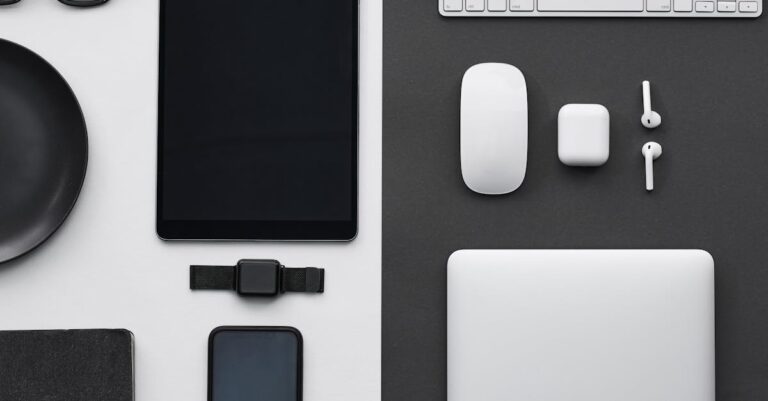Avez-vous déjà été frustré en branchant votre clé USB pour découvrir qu’elle ne s’affiche pas sur votre PC? Imaginez tous ces fichiers cruciaux, ces souvenirs enregistrés, totalement invisibles! Comment se fait-il qu’un simple périphérique puisse devenir si capricieux? Ne paniquez pas, car dans cet article, nous allons explorer des solutions pratiques pour redonner vie à votre clé USB invisible. Êtes-vous prêt à percer les mystères de la détection USB et à récupérer vos données perdues?
Vous rencontrez des problèmes avec votre clé USB qui n’apparaît pas sur votre ordinateur? Pas de panique! Voici des étapes simples et efficaces pour révéler votre périphérique caché. Explorez des solutions comme vérifier vos ports USB, mettre à jour vos drivers, ou encore utiliser des outils de réparation pour accéder à vos précieux fichiers. Récupérez vos données rapidement grâce à nos conseils faciles à suivre!

Avez-vous déjà rencontré une situation où votre clé USB semble être connectée à votre ordinateur, mais elle reste invisible ? Ce scénario est frustrant, particulièrement lorsque vous avez des fichiers et des données cruciales à récupérer. Cet article met à votre disposition des solutions pratiques et efficaces pour résoudre ce problème courant de manière fluide et directe.
Avant d’entrer dans le vif du sujet, il est important de savoir que plusieurs facteurs peuvent provoquer ce dysfonctionnement. Parfois, la clé USB n’est pas correctement reconnue par votre PC, ou des problèmes de connexion se présentent. Dans d’autres cas, il peut s’agir d’un simple souci de pilote ou de conflit logiciel. Quoi qu’il en soit, il existe des mesures à prendre pour remédier à cette situation.
Identifier les causes de l’invisibilité de votre clé USB
Il est essentiel de comprendre pourquoi votre clé USB n’est pas détectée. Quelques raisons courantes incluent :
- Problème de connexion : Le port USB peut être défectueux ou la clé USB elle-même peut avoir un problème matériel.
- Drivers manquants ou obsolètes : Une absence ou une version obsolète des pilotes USB peut empêcher la clé de fonctionner correctement.
- Problèmes liés au système d’exploitation : L’ordinateur peut ne pas reconnaître la clé USB en raison de paramètres ou de fichiers système corrompus.
- Corruption de la clé USB : Les données sur la clé peuvent être endommagées, rendant la clé inaccessible.
Premières étapes à suivre pour résoudre le problème
Vérifiez le matériel
Avant de plonger dans des solutions plus complexes, commencez par des vérifications simples :
- Assurez-vous que votre clé USB est propre et en bon état. Recherchez tout signe d’endommagement, comme des ports mal alignés ou des fissures.
- Essayez de brancher la clé USB dans un autre port USB du même ordinateur pour voir si cela change la situation.
- Testez la clé USB sur un autre ordinateur pour savoir si le problème vient de la clé elle-même ou de votre PC.
Vérifiez la gestion des disques
Si la clé USB n’apparaît pas dans l’Explorateur de fichiers, il se peut qu’elle soit détectée mais non attribuée. Voici comment le vérifier :
- Appuyez sur Win + R pour ouvrir la boîte de dialogue Exécuter.
- Entrez diskmgmt.msc et appuyez sur Entrée pour accéder à la gestion des disques.
- Recherchez votre clé USB dans la liste.
| État de la clé USB | Action recommandée |
|---|---|
| Non formatée | Formatez la clé USB |
| Sans lettre de lecteur | Affectez une lettre de lecteur |
| Corrompue | Utilisez un logiciel de récupération |
Mettez à jour les pilotes USB
Des pilotes obsolètes peuvent être à l’origine de l’incapacité de Windows à détecter votre clé USB. Voici comment les mettre à jour :
- Ouvrez le Gestionnaire de périphériques en cliquant sur Win + X et sélectionnez le Gestionnaire de périphériques.
- Agrandissez la section Contrôleurs de bus USB.
- Cliquez avec le bouton droit sur chaque entrée et choisissez Mettre à jour le pilote.
Solutions avancées pour réparer une clé USB invisible
Utiliser l’outil de réparation de disque
Windows inclut un outil de réparation qui peut aider à résoudre les problèmes de disque. Voici comment l’utiliser :
- Reconnectez votre clé USB à votre PC.
- Ouvrez le Gestionnaire de périphériques et trouvez votre clé USB.
- Cliquez avec le bouton droit de la souris et sélectionnez Propriétés.
- Allez à l’onglet Outils et cliquez sur Vérifier.
Formatage de la clé USB
Si toutes les tentatives échouent, vous pourriez envisager de formater votre clé USB. Notez que cela effacera toutes les données qu’elle contient. >>>*
- Allez à la gestion des disques.
- Cliquez avec le bouton droit sur votre clé et choisissez Formater.
- Choisissez le système de fichiers (ex. FAT32 ou NTFS) et cliquez sur OK.
Recourez à un logiciel de récupération de données
Si vos données sont précieuses et que vous craignez de les perdre, plusieurs logiciels spécialisés peuvent aider à récupérer les informations d’une clé USB non reconnue :
- Recuva : Idéal pour les utilisateurs qui cherchent une solution gratuite.
- iBoysoft Data Recovery : Efficace pour la récupération de fichiers sur les clés USB endommagées.
- MiniTool Power Data Recovery : Offre une interface conviviale et des options de récupération avancées.
Protéger votre clé USB contre les futurs problèmes
Pratiques pour garantir la longévité de votre clé USB
Pour éviter d’être confronté à de futurs désagréments, voici quelques conseils à suivre :
- Débranchez correctement votre clé : Évitez de retirer votre clé USB sans l’éjecter correctement depuis votre PC.
- Évitez les partitions entre les ports USB : Ne branchez pas plusieurs appareils USB sur le même hub, cela peut créer des conflits.
- Surveillez les performances de votre clé USB : Si vous remarquez des ralentissements, sauvegardez vos fichiers et envisagez de remplacer la clé.
Choisir une clé USB de qualité
Lorsque vous achetez une nouvelle clé USB, optez pour des marques réputées et lisez des critiques d’utilisateurs. Voici quelques modèles recommandés :
| Marque | Capacité / vitesse | Prix |
|---|---|---|
| SanDisk | 64 Go / USB 3.0 | 25€ |
| Samsung | 128 Go / USB 3.1 | 35€ |
| Lexar | 256 Go / USB 3.0 | 50€ |
Quand faire appel à un professionnel ?
Si, malgré toutes vos tentatives, vous ne parvenez pas à résoudre le problème d’invisibilité de votre clé USB, il peut être intéressant d’envisager l’intervention d’un professionnel. Cela est particulièrement pertinent si vous n’avez pas réussi à récupérer des fichiers critiques et que vous ne souhaitez pas risquer d’endommager davantage la clé. Des services spécialisés en récupération de données peuvent vous accompagner dans ce processus, utilisant des outils avancés pour maximiser vos chances de succès.
Dans un monde où nos données sont de plus en plus précieuses, savoir gérer des situations comme une clé USB inaccessible est essentiel. En suivant les étapes et les conseils fournis ci-dessus, vous serez mieux armé pour surmonter ces désagréments et assurer la pérennité de vos équipements de stockage.

Pourquoi ma clé USB n’apparaît-elle pas sur mon ordinateur ?
Il y a plusieurs raisons possibles pour que votre clé USB refuse de se montrer. Parfois, c’est juste un petit caprice de la machine ! Problèmes de connexion, ports défectueux, ou encore pilotes USB qui font la grève. Pensez-y comme à une enfant qui se cache derrière le canapé : il suffit de l’introduire à un nouveau port !
Que faire si ma clé USB n’est pas reconnue par Windows ?
Commencez par débrancher et rebrancher votre clé USB, un peu comme on redémarre une conversation ennuyeuse. Si ça ne fonctionne pas, tentez votre chance sur un autre port USB ou un autre ordinateur. Si même là, elle fait la sourde oreille, vous devrez jeter un œil du côté des pilotes USB ! Un petit coup de mise à jour peut faire des merveilles.
Comment vérifier si ma clé USB est fonctionnelle ?
Pour savoir si votre clé n’a pas complètement pris la fuite, ouvrez le Gestionnaire de périphériques. Si elle est présente mais ne se montre toujours pas, c’est qu’il va falloir lui faire passer quelques tests !
J’ai essayé plusieurs ports mais rien ne fonctionne, que faire ?
Ne paniquez pas, il reste des solutions ! Testez votre clé USB sur un autre ordinateur. Si elle danse joyeusement sur cette nouvelle machine, il est possible que le port USB de votre PC ait pris un coup de vieux. Une petite visite au réparateur s’impose peut-être !
Est-ce que je peux récupérer mes données si ma clé USB est invisible ?
Assurément ! Tant que votre clé USB est détectée par le système (même si elle ne se montre pas), vous pouvez avoir recours à un logiciel de récupération de données. Pensez-y comme à un détective privé pour vos fichiers perdus. Équipez-vous et partez à la chasse !
Comment savoir si ma clé USB est endommagée ?
Si votre clé USB fait toujours des siennes après toutes ces tentatives, il est probable qu’elle ait un petit pépin. Vérifiez dans Gestion des disques ; si elle y est visible mais sans lettre de lecteur, une bonne nouvelle : elle est encore en vie. Sinon, elle pourrait avoir besoin d’une retraite anticipée.
Y a-t-il des gestes à éviter pour ne pas perdre ma clé USB à l’avenir ?
Ah, la prévention, c’est la clé ! Évitez de retirer brutalement votre clé sans l’éjecter correctement. Pensez à elle comme à un bon ami : il faut toujours lui dire au revoir avant de partir. De plus, gardez des sauvegardes de vos fichiers précieux, au cas où.